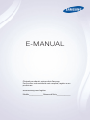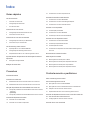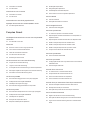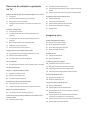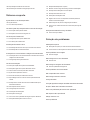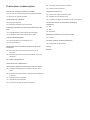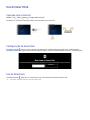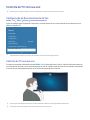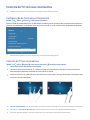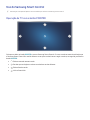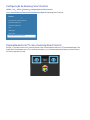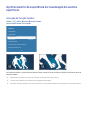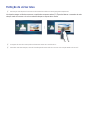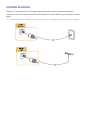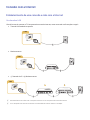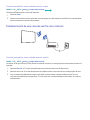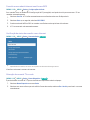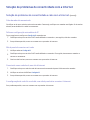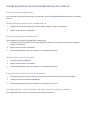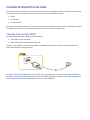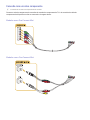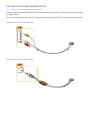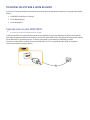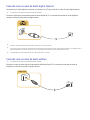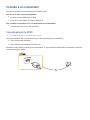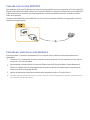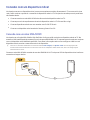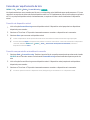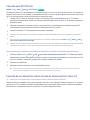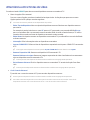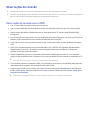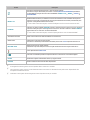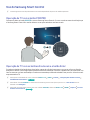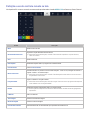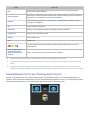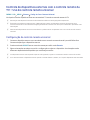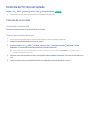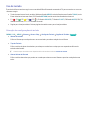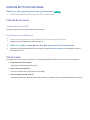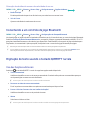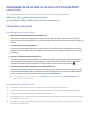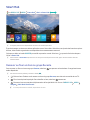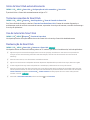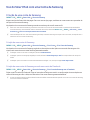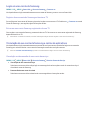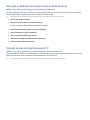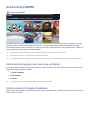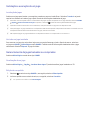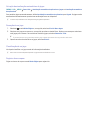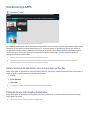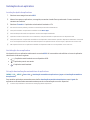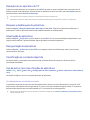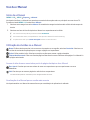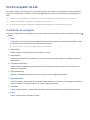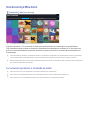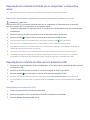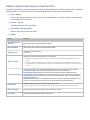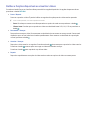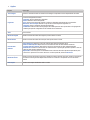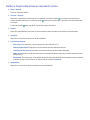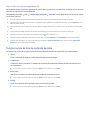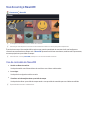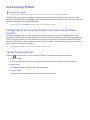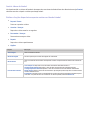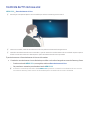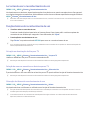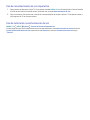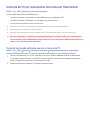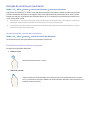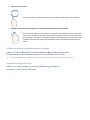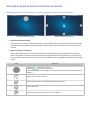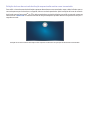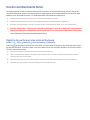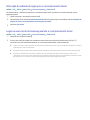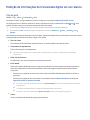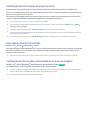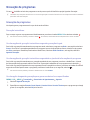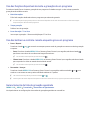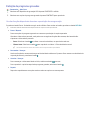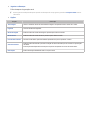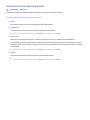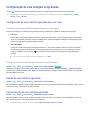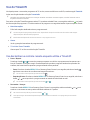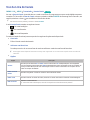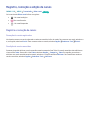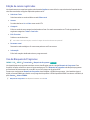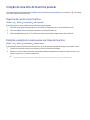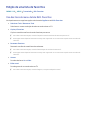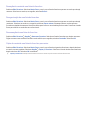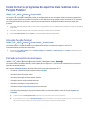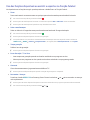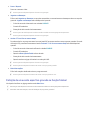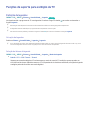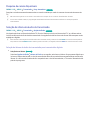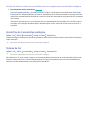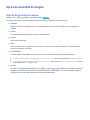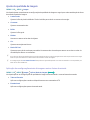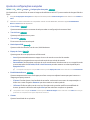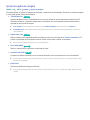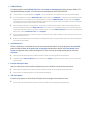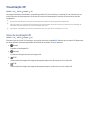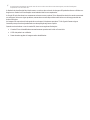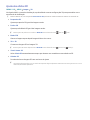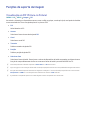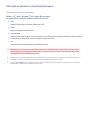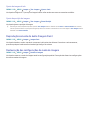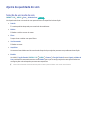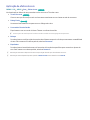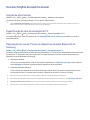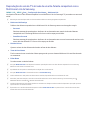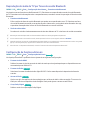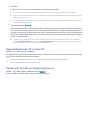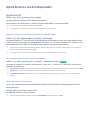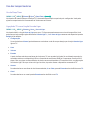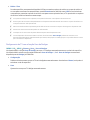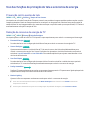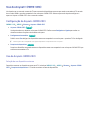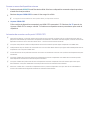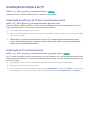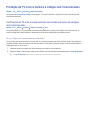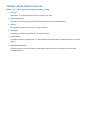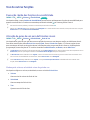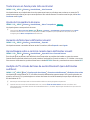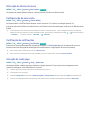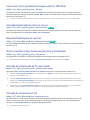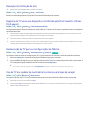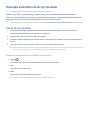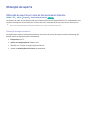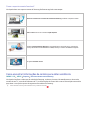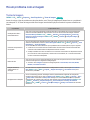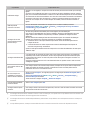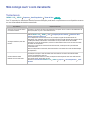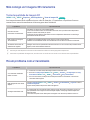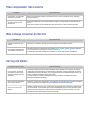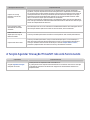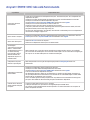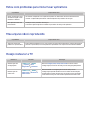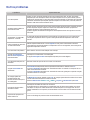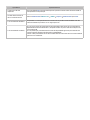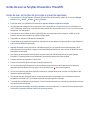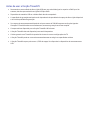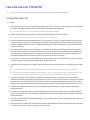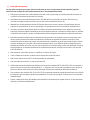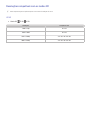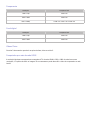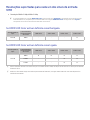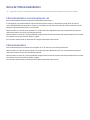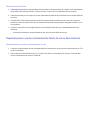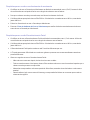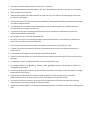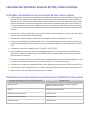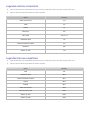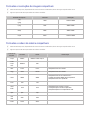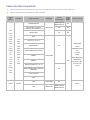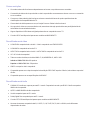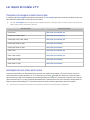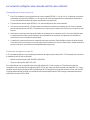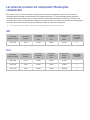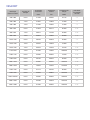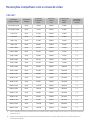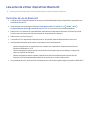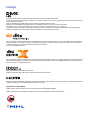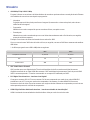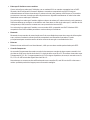Samsung UN65JS8500G Manual do usuário
- Categoria
- Comprimidos
- Tipo
- Manual do usuário

E-MANUAL
Obrigado por adquirir este produto Samsung.
Para receber uma assistência mais completa, registre o seu
produto em
www.samsung.com/register
Modelo______________ Número de Série______________

Índice
Guias rápidos
Uso do Smart Hub
1 Conexão com a Internet
1 Configuração do Smart Hub
1 Uso do Smart Hub
Controle da TV com sua voz
2 Configuração do Reconhecimento de Voz
2 Controle da TV com sua voz
Controle da TV com seus movimentos
3 Configuração do Controle por Movimento
3 Controle da TV por movimentos
Uso do Samsung Smart Control
4 Operação da TV com o botão POINTER
5 Configuração do Samsung Smart Control
5 Emparelhamento da TV com o Samsung Smart Control
Aprimoramento da experiência de visualização de eventos
esportivos
6 Ativação da Função futebol
Exibição de várias telas
Conexões
Conexão da antena
Conexão com a Internet
9 Estabelecimento de uma conexão a cabo com a Internet
10 Estabelecimento de uma conexão sem fio com a Internet
Solução de problemas de conectividade com a Internet
12 Solução de problemas de conectividade a cabo com a Internet
Exp. Agora
13 Solução de problemas de conectividade sem fio com a Internet
Conexão de dispositivos de vídeo
14 Conexão com um cabo HDMI
15 Conexão com um cabo componente
16 Conexão com um cabo composto (A/V)
Conexões de entrada e saída de áudio
17 Conexão com um cabo HDMI (ARC)
18 Conexão com um cabo de áudio digital (óptico)
18 Conexão com um cabo de áudio estéreo
Conexão a um computador
19 Conexão pela porta HDMI
20 Conexão com um cabo HDMI/DVI
20 Conexão por meio da sua rede doméstica
Conexão com um dispositivo móvel
21 Conexão com um cabo MHL/HDMI
22 Conexão por espelhamento de tela
23 Conexão pelo Wi-fi Direto
23 Conexão de um dispositivo móvel através do Samsung Smart
View 2.0
Alternância entre fontes de vídeo
Observações de conexão
25 Observações de conexão para o HDMI
26 Observações de conexão para dispositivos de áudio
26 Observações de conexão para computadores
26 Observações de conexão para dispositivos móveis
Controle remoto e periféricos
Sobre o Samsung Smart Control
Uso do Samsung Smart Control
29 Operação da TV com o botão POINTER
29 Operação da TV com os botões direcionais e o botão Enter
30 Exibição e uso do controle remoto na tela
31 Emparelhamento da TV com o Samsung Smart Control
Controle de dispositivos externos com o controle remoto da
TV – Uso do controle remoto universal
32 Configuração do controle remoto universal
Controle da TV com um teclado
II

33 Conexão de um teclado
34 Uso do teclado
Controle da TV com um mouse
35 Conexão de um mouse
35 Uso do mouse
Conectando a um controle de jogo Bluetooth
Digitação de texto usando o teclado QWERTY na tela
36 Uso das funções adicionais
Funções Smart
Visualização de várias telas ou recursos com a função Multi-
Link Screen
37 Uso do Multi-Link Screen
Smart Hub
38 Remover ou fixar um item no grupo Recente
39 Início do Smart Hub automaticamente
39 Teste das conexões do Smart Hub
39 Uso do tutorial do Smart Hub
39 Restauração do Smart Hub
Uso do Smart Hub com uma Conta da Samsung
40 Criação de uma conta da Samsung
41 Login em uma conta da Samsung
41 Vinculação da sua conta da Samsung a contas de aplicativos
42 Alteração e adição de informações a uma conta da Samsung
42 Exclusão de uma conta da Samsung da TV
Uso do serviço GAMES
43 Gerenciamento de jogos com o menu pop-up Opções
43 Exibição da tela Informações Detalhadas
44 Instalação e execução de um jogo
44 Gerenciamento de jogos baixados ou comprados
Uso do serviço APPS
46 Gerenciamento de aplicativos com o menu pop-up Opções
46 Exibição da tela Informações Detalhadas
47 Instalação de um aplicativo
48 Remoção de um aplicativo da TV
48 Bloqueio e desbloqueio de aplicativos
48 Atualização de aplicativos
48 Reorganização de aplicativos
48 Classificação de conteúdo adquirido
48 Uso de outros recursos e funções de aplicativos
Uso da e-Manual
49 Início do e-Manual
49 Utilização dos botões no e-Manual
Uso do navegador da web
50 Preferências de navegação
Uso do serviço Meu Cont.
51 Ler antes de reproduzir o conteúdo de mídia
52 Reprodução de conteúdo multimídia em um computador ou
dispositivo móvel
52 Reprodução de conteúdo de mídia salvo em dispositivo USB
53 Botões e funções disponíveis ao visualizar fotos
54 Botões e funções disponíveis ao visualizar vídeos
56 Botões e funções disponíveis ao reproduzir música
57 Funções na tela da lista de conteúdo de mídia
Uso do serviço NewsON
58 Uso do conteúdo do NewsON
Uso do serviço Futebol
59 Configuração da tela de serviço Futebol com os seus times de
futebol favoritos
59 Uso das funções adicionais
Controle da TV com sua voz
62 Ler antes de usar o reconhecimento de voz
62 Funções básicas do reconhecimento de voz
63 Uso do reconhecimento de voz imperativo
63 Uso do tutorial do reconhecimento de voz
Controle da TV por movimentos (Controle por Movimento)
64 Teste de iluminação ambiente usando a câmera da TV
65 Ativação do controle por movimento
67 Alteração do layout da tela do controle por movimento
Uso do reconhecimento facial
69 Registro da sua face em uma conta da Samsung
70 Alteração do método de login para o reconhecimento facial
70 Login em uma conta da Samsung usando o reconhecimento
facial
II III

Recursos de exibição e gravação
da TV
Exibição de informações de transmissão digital em um relance
71 Uso do guia
72 Verificação das informações do programa atual
72 Alteração do sinal de transmissão
72 Verificação de informações e intensidade do sinal do canal
digital
Gravação de programas
73 Gravação de programas
74 Uso das funções disponíveis durante a gravação de um
programa
74 Uso dos botões no controle remoto enquanto grava um
programa
74 Gerenciamento da lista de gravação agendada
75 Exibição de programas gravados
77 Gerenciamento de arquivos gravados
Configuração de uma exibição programada
78 Configuração de uma exibição agendada para um canal
78 Edição de uma exibição agendada
78 Cancelamento de uma exibição agendada
Uso do Timeshift
79 Uso dos botões no controle remoto enquanto utiliza o Timeshift
Uso da Lista de Canais
Registro, remoção e edição de canais
81 Registro e remoção de canais
82 Edição de canais registrados
82 Uso do Bloqueio de Programas
Criação de uma lista de favoritos pessoal
83 Registro de canais como favoritos
83 Exibição e seleção de canais apenas nas listas de favoritos
Edição de uma lista de favoritos
84 Uso dos itens de menu da tela Edit. Favoritos
Como tornar os programas de esportes mais realistas com a
Função Futebol
86 Ativação Função Futebol
86 Extração automática de destaques
87 Uso das funções disponíveis ao assistir a esportes na Função
futebol
88 Exibição de um evento esportivo gravado na função futebol
Funções de suporte para exibição da TV
89 Exibição de legendas
90 Pesquisa de canais disponíveis
90 Seleção do idioma de áudio da transmissão
91 Ajuste fino de transmissões analógicas
91 Sistema de Cor
Imagem e som
Ajuste da qualidade de imagem
92 Seleção de um modo de imagem
93 Ajuste da qualidade de imagem
94 Ajuste de configurações avançadas
95 Ajuste de opções de imagem
Visualização 3D
97 Início da visualização 3D
99 Ajuste dos efeitos 3D
Funções de suporte da imagem
100 Visualização em PIP (Picture-in-Picture)
101 Alteração do tamanho e da posição da imagem
102 Reprodução somente do áudio (Imagem Desl.)
102 Restauração das configurações do modo de imagem
Ajuste da qualidade do som
103 Seleção de um modo de som
104 Aplicação de efeitos de som
Uso das funções de suporte ao som
105 Seleção de alto-falantes
105 Especificação do tipo de instalação da TV
105 Reprodução do som da TV por um dispositivo de áudio
Bluetooth da Samsung
106 Reprodução do som da TV através de um alto-falante
compatível com o Multiroom Link da Samsung
107 Reprodução do áudio da TV por fones de ouvido Bluetooth
107 Configuração de funções adicionais
IV

108 Reprodução de áudio 3D no modo 3D
108 Restauração de todas as configurações de som
Sistema e suporte
Ajuste de hora e uso do temporizador
109 Ajuste da hora
110 Uso dos temporizadores
Uso das funções de proteção de tela e economia de energia
112 Prevenção contra queima da tela
112 Redução do consumo de energia da TV
Uso do Anynet+ (HDMI-CEC)
113 Configuração do Anynet+ (HDMI-CEC)
113 Uso do Anynet+ (HDMI-CEC)
Atualização do software da TV
115 Atualização do software da TV para a versão mais recente
115 Atualização da TV automaticamente
Proteção da TV contra hackers e códigos mal-intencionados
116 Verificação da TV e do armazenamento conectado em busca de
códigos mal-intencionados
117 Configuração de funções adicionais
Uso de outras funções
118 Execução rápida das funções de acessibilidade
118 Ativação de guias de voz para deficientes visuais
119 Texto branco em fundo preto (alto contraste)
119 Ajuste da transparência do menu
119 Aumento da fonte (para deficientes visuais)
119 Aprendizagem sobre o controle remoto (para deficientes
visuais)
119 Audição da TV através de fones de ouvido Bluetooth (para
deficientes auditivos)
120 Alteração do idioma do menu
120 Configuração de uma senha
120 Verificação de notificações
120 Ativação do modo jogo
121 Cores mais ricas e qualidade de imagem superior (BD Wise)
121 Ativação/desativação do retorno sonoro
121 Bloqueio/Desbloqueio do Joystick
121 Mostrar/ocultar o logo da Samsung durante a inicialização
121 Ativação da inicialização da TV mais rápida
121 Ativação do sistema de cor AV
122 Remoção da cintilação de tela
122 Registro da TV como um dispositivo certificado pela DivX
(assistir a filmes DivX pagos)
122 Restauração da TV para as configurações de fábrica
122 Uso da TV em modelo de mostruário (exclusivo para lojas de
varejo)
Execução automática do serviço de dados
123 Uso do Serviço de Dados
Solução de problemas
Obtenção de suporte
124 Obtenção de suporte por meio do Gerenciamento Remoto
125 Como encontrar informações de contato para obter assistência
Há um problema com a imagem
126 Teste de imagem
Não consigo ouvir o som claramente
128 Teste de som
Não consigo ver imagens 3D claramente
129 Teste da qualidade de imagem 3D
Há um problema com a transmissão
Meu computador não conecta
Não consigo conectar à Internet
Serviço de Dados
A função Agendar Gravação/Timeshift não está funcionando
Anynet+ (HDMI-CEC) não está funcionando
Estou com problemas para iniciar/usar aplicativos
Meu arquivo não é reproduzido
Desejo restaurar a TV
Outros problemas
IV V

Precauções e observações
Antes de usar as funções Gravando e Timeshift
136 Antes de usar as funções de gravação e gravação agendada
137 Antes de usar a função Timeshift
Leia antes de usar o Modo 3D
138 Precauções sobre 3D
141 Resoluções compatíveis com os modos 3D
Resoluções suportadas para cada um dos sinais de entrada
UHD
143 Se HDMI UHD Color estiver definido como Desligado.
143 Se HDMI UHD Color estiver definido como Ligado.
Aviso de S Recommendation
144 S Recommendation com interação por voz
144 S Recommendation
Leia antes de usar o reconhecimento facial, de voz ou de
movimento
145 Precauções para reconhecimento facial, de voz ou de
movimento
146 Requisitos para o uso do reconhecimento facial, de voz ou de
movimento
Ler antes de usar aplicativos
Leia antes de usar o Web Browser
Leia antes de reproduzir arquivos de foto, vídeo ou música
150 Limitações relacionadas ao uso de arquivos de foto, vídeo e
música
150 Dispositivos de armazenamento compatíveis para transferência
de arquivos
151 Legendas externas compatíveis
151 Legendas internas compatíveis
152 Formatos e resoluções de imagem compatíveis
152 Formatos e codecs de música compatíveis
153 Codecs de vídeo compatíveis
Ler depois de instalar a TV
155 Tamanhos da imagem e sinais de entrada
155 Instalação de uma trava antirroubo
156 Ler antes de configurar uma conexão sem fio com a Internet
Ler antes de conectar um computador (Resoluções
compatíveis)
157 IBM
157 MAC
158 VESA DMT
Resoluções compatíveis com os sinais de vídeo
159 CEA-861
Leia antes de utilizar dispositivos Bluetooth
160 Restrições de uso do Bluetooth
Licença
Glossário
VI

1
Uso do Smart Hub
Conexão com a Internet
(MENU/123) MENU Rede Configurações de Rede
Conecte a TV à Internet. É possível utilizar uma conexão com ou sem fio.
Configuração do Smart Hub
Pressione o botão do seu controle remoto. Quando iniciar o Smart Hub pela primeira vez, é exibida a tela
Configurar Smart Hub. Siga as instruções na tela para definir as configurações exigidas e concluir a configuração.
Bem vindo ao Smart Hub.
A maneira mais fácil de acessar e descobrir programas de TV ao vivo, filmes, aplicativos, jogos e muito mais.
Configurar Smart Hub Saiba mais
Uso do Smart Hub
Pressione o botão para abrir o Smart Hub e usar as funções fornecidas pelo Smart Hub.
"
Para obter mais informações, consulte "Smart Hub".
Guias rápidos
Você pode aprender rapidamente a executar as funções mais úteis para a operação da TV. Aprenda rapidamente a usar o Smart Hub, Reconhecimento de Voz, Controle por
Movimento, Função Futebol e Multi-Link Screen para desfrutar da TV.

2
Controle da TV com sua voz
"
Esta função é compatível apenas com os modelos que incluem o Samsung Smart Control.
Configuração do Reconhecimento de Voz
(MENU/123) MENU Sistema Reconhecimento de Voz
Ajuste as configurações exigidas para executar o reconhecimento de voz, como selecionar que idioma usar e se
utilizar a Voz para TV.
Sistema
Acessibilidade
Configuração
Função Futebol
Menu Idioma Português
Segurança Intelig.
Config. do Contr. Remoto Universal
Reconhecimento de Voz
"
Dependendo do modelo, seu menu da TV poderá ser diferente da imagem acima.
Controle da TV com sua voz
Pressione e mantenha pressionado o botão MENU/123 no Samsung Smart Control. A tela de Reconhecimento de
voz será exibida. Quando o ícone
Reconhecimento de Voz for exibido na tela, pronuncie os comandos, lentamente
e em tom de voz moderadamente alto, no microfone do Samsung Smart Control.
"
Esta função está disponível somente em determinados modelos em áreas geográficas específicas.
"
Para obter mais informações, consulte "Controle da TV com sua voz".

2 3
Controle da TV com seus movimentos
"
Esta função está disponível somente para os modelos da série 6500 ou superior.
Configuração do Controle por Movimento
(MENU/123) MENU Sistema Controle por Movimento
Efetue o Teste do Ambiente de Contr. p/ Movimento e então ajuste as configurações necessárias para executar o
Controle por Movimento, como ajustar a Vel. do Cursor e decidir se exibir ou não o Guia de Movimento Animado.
Sistema
Configuração
Função Futebol
Menu Idioma Português
Segurança Intelig.
Config. do Contr. Remoto Universal
Reconhecimento de Voz
Controle por Movimento Ligado
"
Dependendo do modelo, seu menu da TV poderá ser diferente da imagem acima.
Controle da TV por movimentos
(MENU/123) MENU Sistema Controle por Movimento Controle por Movimento
1.
Defina Controle por Movimento como Ligado.
2.
Fique de frente para a câmera de TV, levante sua mão até uma posição confortável e mova lentamente o
dedo indicador totalmente levantado para a esquerda ou direita.
3.
Dobre para baixo o seu dedo indicador para selecionar uma função e, em seguida, levante-o novamente para
executar a função selecionada.
"
Controle por Movimento está disponível tanto no modo de controle de direção como no modo de apontar o movimento.
"
Para utilizar o Controle por Movimento, é preciso conectar uma câmera de TV (vendida separadamente) à TV.
"
Para obter mais informações, consulte "Controle da TV por movimentos (Controle por Movimento)".

4
Uso do Samsung Smart Control
"
Esta função é compatível apenas com os modelos que incluem o Samsung Smart Control.
Operação da TV com o botão POINTER
Coloque um dedo no botão POINTER e mova o Samsung Smart Control. O cursor na tela se moverá na direção que
o Samsung Smart Control for movido. Mova o cursor para um dos ícones a seguir na tela e, em seguida, pressione o
botão POINTER.
●
: Exibe o controle remoto na tela.
●
: Permite que você ajuste o volume ou selecione os alto-falantes.
●
: Exibe a lista de canais.
●
: Inicia o Smart Hub.

4 5
Configuração do Samsung Smart Control
(MENU/123) MENU Sistema Configurações do Smart Control
Ajuste Sensibilidade ao Movimento e Feedback de Haptic do Samsung Smart Control.
Sistema
Config. do Contr. Remoto Universal
Reconhecimento de Voz
Controle por Movimento
Hora
Notificações
Gerenc. Disp.
Configurações do Smart Control
Emparelhamento da TV com o Samsung Smart Control
Ao ligar a TV pela primeira vez, o Samsung Smart Control será emparelhado com a TV automaticamente. Para
emparelhá-lo novamente com a TV, pressione os botões
①
e
②
simultaneamente no Samsung Smart Control
durante 3 segundos ou mais.

6
Aprimoramento da experiência de visualização de eventos
esportivos
Ativação da Função futebol
(MENU/123) MENU Sistema Função Futebol
Defina Função Futebol como Ligado.
Sistema
Acessibilidade
Configuração
Função Futebol
Menu Idioma Português
Segurança Intelig.
Config. do Contr. Remoto Universal
Reconhecimento de Voz
Você pode aumentar o zoom da tela enquanto estiver usando o modo de esportes. Mova o foco para a parte da
tela para ampliar.
"
Dependendo do modelo, seu menu da TV poderá ser diferente da imagem acima.
"
O nome real pode diferir em relação a áreas geográficas específicas.
"
Para obter mais informações, consulte "Como tornar os programas de esportes mais realistas com a Função Futebol".

6 7
Exibição de várias telas
"
Esta função está disponível somente em determinados modelos em áreas geográficas específicas.
Você pode navegar na Web ou executar um aplicativo enquanto assiste TV. É possível alterar o tamanho de cada
tela por meio de arrastar o círculo no meio da tela para a esquerda ou direita.
"
A imagem do controle remoto pode ser diferente conforme o modelo da TV.
"
Para obter mais informações, consulte "Visualização de várias telas ou recursos com a função Multi-Link Screen".

8
Conexão da antena
Conecte a TV a uma antena ou a uma saída de cabo na parede para receber os sinais de transmissão.
Conecte um cabo de uma antena ou saída de cabo na parede ao conector ANT IN, como mostrado na imagem
abaixo.
"
A conexão de uma antena não será necessária se você conectar um receptor de TV a cabo ou receptor de satélite.
Conexões
Você pode desfrutar de transmissões, Internet e da tela de dispositivos externos na TV ao conectar uma antena e o dispositivo externo. Conecte uma antena, dispositivo de
vídeo, dispositivo de áudio externo, computador ou dispositivo móvel na TV.

8 9
Conexão com a Internet
Estabelecimento de uma conexão a cabo com a Internet
Uso de cabos LAN
Há três formas de conectar a TV aos pontos de acesso de Internet, como mostrado nas ilustrações a seguir:
●
Tomada LAN instalada na parede
LAN
●
Modem externo
LAN
●
①
Roteador de IP +
②
Modem externo
LAN
1
2
"
Recomendamos usar cabos Cat 7 LAN para conectar sua TV aos pontos de acesso de Internet.
"
A TV não poderá se conectar à Internet se a velocidade de rede for inferior a 10 Mbps.

10
Conexão automática a uma rede de Internet a cabo
(MENU/123) MENU Rede Configurações de Rede
Exp. Agora
Conecta automaticamente a uma rede disponível.
1.
Selecione Cabo.
2.
Quando a conexão de rede for efetuada, uma mensagem de confirmação será exibida. Se a conexão falhar,
tente novamente ou conecte manualmente.
Estabelecimento de uma conexão sem fio com a Internet
Conexão automática a uma rede de Internet sem fio
(MENU/123) MENU Rede Configurações de Rede
Certifique-se de que você tem o SSID (nome) do roteador sem fio e as configurações de senha antes de tentar se
conectar.
1.
Selecione Sem Fio. A TV exibe automaticamente uma lista das redes sem fio disponíveis.
2.
Selecione uma rede. Se a rede desejada não for exibida na lista, a tela retornará às configurações de rede.
3.
Se a sua rede está habilitada para segurança, digite a senha usando o teclado exibido na tela. Se a sua
rede não está habilitada para segurança, a TV irá contornar o teclado exibido na tela e tentar se conectar
imediatamente.

10 11
Conexão a uma rede de Internet sem fio com WPS
(MENU/123) MENU Rede Configurações de Rede
Se o roteador tiver um botão WPS (configuração Wi-Fi protegida), você poderá usá-lo para conectar a TV ao
roteador automaticamente.
1.
Selecione Sem Fio. A TV exibe automaticamente uma lista das redes sem fio disponíveis.
2.
Selecione Parar e, em seguida, selecione WPS (PBC).
3.
Pressione o botão WPS ou PBC no roteador sem fio dentro dos próximos dois minutos.
4.
A TV se conecta à rede automaticamente.
Verificação de status de conexão com a Internet
(MENU/123) MENU Rede Status da Rede
Exp. Agora
Rede
Status da Rede
Configurações de Rede
Wi-Fi Direto
Configurações do Dispositivo Multimídia
Screen Mirroring
Nome Dispositivo [TV]Samsung LE…
"
Dependendo do modelo, seu menu da TV poderá ser diferente da imagem acima.
Visualize a rede atual e o status da Internet.
Alteração do nome da TV na rede
(MENU/123) MENU Rede Nome Dispositivo
Exp. Agora
É possível alterar o nome da TV que será exibido nos dispositivos móveis e laptops.
1.
Selecione Nome Dispositivo no menu Rede.
2.
Selecione um nome na lista que será exibida. Como alternativa, selecione Ent. Usuário para inserir um nome
manualmente.

12
Solução de problemas de conectividade com a Internet
Solução de problemas de conectividade a cabo com a Internet
Exp. Agora
Cabo de rede não encontrado
Certifique-se de que o cabo de rede está conectado. Caso esteja, verifique se o roteador está ligado. Se ele estiver
ativado, tente desativá-lo e ativá-lo novamente.
Falha na configuração automática de IP
Faça o seguinte ou configure as Config de IP manualmente.
1.
Certifique-se de que o servidor DHCP está habilitado no roteador e, em seguida, reinicie o roteador.
2.
Se o problema persistir, entre em contato com o provedor de Internet.
Não é possível conectar-se à rede
1.
Verifique todas as Config de IP.
2.
Certifique-se de que o servidor DHCP está habilitado no roteador. Em seguida, desconecte o roteador e
conecte-o novamente.
3.
Caso isso não funcione, entre em contato com o provedor de Internet.
Conectado a uma rede local, mas não à Internet
1.
Certifique-se de que o cabo de rede da Internet está conectado à porta LAN externa do roteador.
2.
Verifique os valores de DNS em Config de IP.
3.
Se o problema persistir, entre em contato com o provedor de Internet.
A configuração da rede foi concluída, mas não é possível se conectar à Internet
Se o problema persistir, entre em contato com o provedor de Internet.

12 13
Solução de problemas de conectividade sem fio com a Internet
Falha na conexão de rede sem fio
Se um roteador sem fio selecionado não for encontrado, vá para Configurações de Rede e selecione o roteador
correto.
Não é possível se conectar a um roteador sem fio
1.
Verifique se o roteador está ligado. Se estiver ligado, desligue-o e ligue-o novamente.
2.
Digite a senha correta, se necessário.
Falha na configuração automática de IP
Faça o seguinte ou configure as Config de IP manualmente.
1.
Certifique-se de que o servidor DHCP está habilitado no roteador. Em seguida, desconecte o roteador e
conecte-o novamente.
2.
Digite a senha correta, se necessário.
3.
Se o problema persistir, entre em contato com o provedor de Internet.
Não é possível conectar-se à rede
1.
Verifique todas as Config de IP.
2.
Digite a senha correta, se necessário.
3.
Se o problema persistir, entre em contato com o provedor de Internet.
Conectado a uma rede local, mas não à Internet
1.
Certifique-se de que o cabo de rede da Internet está conectado à porta LAN externa do roteador.
2.
Verifique os valores de DNS em Config de IP.
3.
Se o problema persistir, entre em contato com o provedor de Internet.
A configuração da rede foi concluída, mas não é possível se conectar à Internet
Se o problema persistir, entre em contato com o provedor de Internet.

14
Conexão de dispositivos de vídeo
Sua TV possui uma variedade de conexões de entrada de vídeo de dispositivos externos. Abaixo há uma lista das
conexões contidas, mostradas em ordem decrescente quanto à qualidade da imagem.
●
HDMI
●
Componente
●
Composto (A/V)
Conecte um dispositivo de vídeo à TV por meio de uma conexão HDMI para obter a melhor qualidade de imagem.
Se o dispositivo não tiver uma conexão HDMI, tente usar uma conexão de componente.
Conexão com um cabo HDMI
Os seguintes tipos de cabos HDMI são recomendados:
●
Cabo HDMI de alta velocidade
●
Cabo HDMI de alta velocidade com Ethernet
Conecte o cabo HDMI à conexão de saída HDMI do dispositivo de vídeo e à conexão de entrada HDMI da TV
conforme mostrado na imagem abaixo.
Configure Editar Tipo de Dispositivo como DVI PC para um computador conectado com um cabo HDMI/DVI e
como PC para um computador conectado com um cabo HDMI. Além disso, configure Editar Tipo de Dispositivo
como Dispositivos DVI para um dispositivo A/V com um cabo HDMI/DVI.
A página está carregando...
A página está carregando...
A página está carregando...
A página está carregando...
A página está carregando...
A página está carregando...
A página está carregando...
A página está carregando...
A página está carregando...
A página está carregando...
A página está carregando...
A página está carregando...
A página está carregando...
A página está carregando...
A página está carregando...
A página está carregando...
A página está carregando...
A página está carregando...
A página está carregando...
A página está carregando...
A página está carregando...
A página está carregando...
A página está carregando...
A página está carregando...
A página está carregando...
A página está carregando...
A página está carregando...
A página está carregando...
A página está carregando...
A página está carregando...
A página está carregando...
A página está carregando...
A página está carregando...
A página está carregando...
A página está carregando...
A página está carregando...
A página está carregando...
A página está carregando...
A página está carregando...
A página está carregando...
A página está carregando...
A página está carregando...
A página está carregando...
A página está carregando...
A página está carregando...
A página está carregando...
A página está carregando...
A página está carregando...
A página está carregando...
A página está carregando...
A página está carregando...
A página está carregando...
A página está carregando...
A página está carregando...
A página está carregando...
A página está carregando...
A página está carregando...
A página está carregando...
A página está carregando...
A página está carregando...
A página está carregando...
A página está carregando...
A página está carregando...
A página está carregando...
A página está carregando...
A página está carregando...
A página está carregando...
A página está carregando...
A página está carregando...
A página está carregando...
A página está carregando...
A página está carregando...
A página está carregando...
A página está carregando...
A página está carregando...
A página está carregando...
A página está carregando...
A página está carregando...
A página está carregando...
A página está carregando...
A página está carregando...
A página está carregando...
A página está carregando...
A página está carregando...
A página está carregando...
A página está carregando...
A página está carregando...
A página está carregando...
A página está carregando...
A página está carregando...
A página está carregando...
A página está carregando...
A página está carregando...
A página está carregando...
A página está carregando...
A página está carregando...
A página está carregando...
A página está carregando...
A página está carregando...
A página está carregando...
A página está carregando...
A página está carregando...
A página está carregando...
A página está carregando...
A página está carregando...
A página está carregando...
A página está carregando...
A página está carregando...
A página está carregando...
A página está carregando...
A página está carregando...
A página está carregando...
A página está carregando...
A página está carregando...
A página está carregando...
A página está carregando...
A página está carregando...
A página está carregando...
A página está carregando...
A página está carregando...
A página está carregando...
A página está carregando...
A página está carregando...
A página está carregando...
A página está carregando...
A página está carregando...
A página está carregando...
A página está carregando...
A página está carregando...
A página está carregando...
A página está carregando...
A página está carregando...
A página está carregando...
A página está carregando...
A página está carregando...
A página está carregando...
A página está carregando...
A página está carregando...
A página está carregando...
A página está carregando...
A página está carregando...
A página está carregando...
A página está carregando...
A página está carregando...
A página está carregando...
A página está carregando...
A página está carregando...
A página está carregando...
A página está carregando...
-
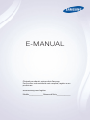 1
1
-
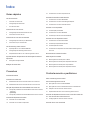 2
2
-
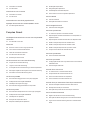 3
3
-
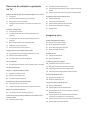 4
4
-
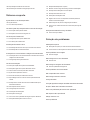 5
5
-
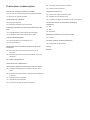 6
6
-
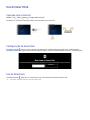 7
7
-
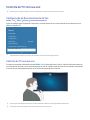 8
8
-
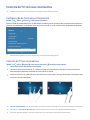 9
9
-
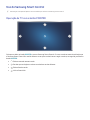 10
10
-
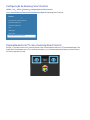 11
11
-
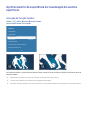 12
12
-
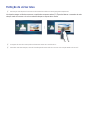 13
13
-
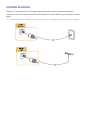 14
14
-
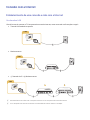 15
15
-
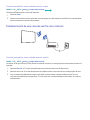 16
16
-
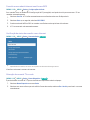 17
17
-
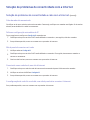 18
18
-
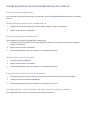 19
19
-
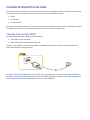 20
20
-
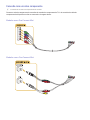 21
21
-
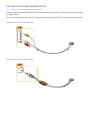 22
22
-
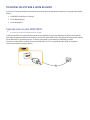 23
23
-
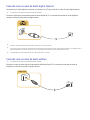 24
24
-
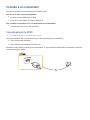 25
25
-
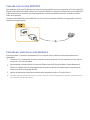 26
26
-
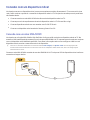 27
27
-
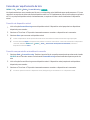 28
28
-
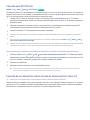 29
29
-
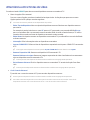 30
30
-
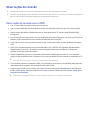 31
31
-
 32
32
-
 33
33
-
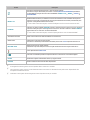 34
34
-
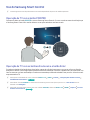 35
35
-
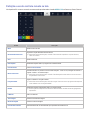 36
36
-
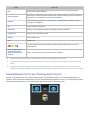 37
37
-
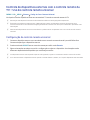 38
38
-
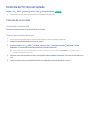 39
39
-
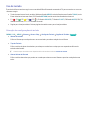 40
40
-
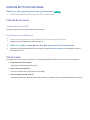 41
41
-
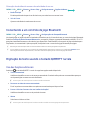 42
42
-
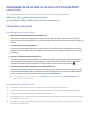 43
43
-
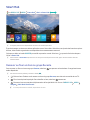 44
44
-
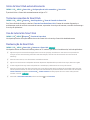 45
45
-
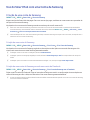 46
46
-
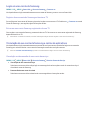 47
47
-
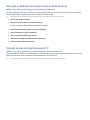 48
48
-
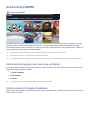 49
49
-
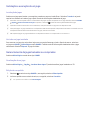 50
50
-
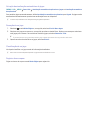 51
51
-
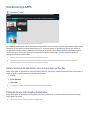 52
52
-
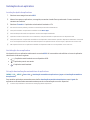 53
53
-
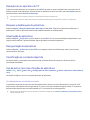 54
54
-
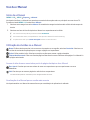 55
55
-
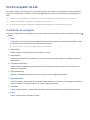 56
56
-
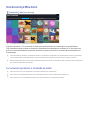 57
57
-
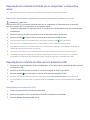 58
58
-
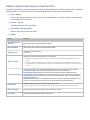 59
59
-
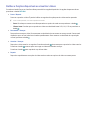 60
60
-
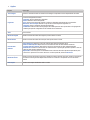 61
61
-
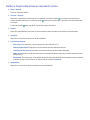 62
62
-
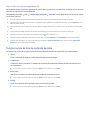 63
63
-
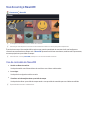 64
64
-
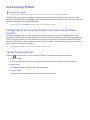 65
65
-
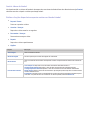 66
66
-
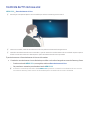 67
67
-
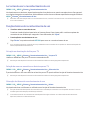 68
68
-
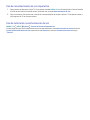 69
69
-
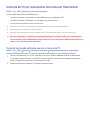 70
70
-
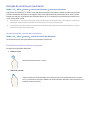 71
71
-
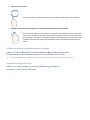 72
72
-
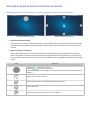 73
73
-
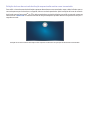 74
74
-
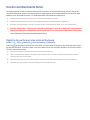 75
75
-
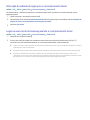 76
76
-
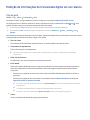 77
77
-
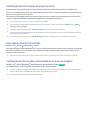 78
78
-
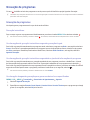 79
79
-
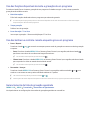 80
80
-
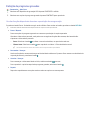 81
81
-
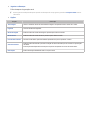 82
82
-
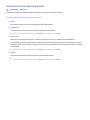 83
83
-
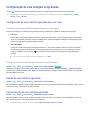 84
84
-
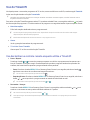 85
85
-
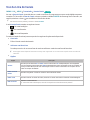 86
86
-
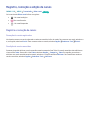 87
87
-
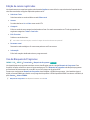 88
88
-
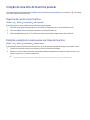 89
89
-
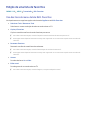 90
90
-
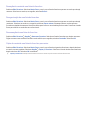 91
91
-
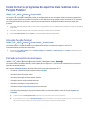 92
92
-
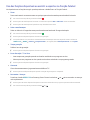 93
93
-
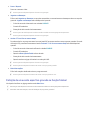 94
94
-
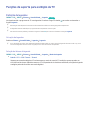 95
95
-
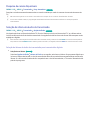 96
96
-
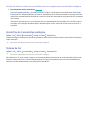 97
97
-
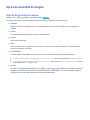 98
98
-
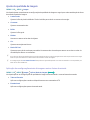 99
99
-
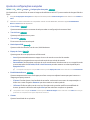 100
100
-
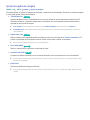 101
101
-
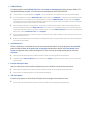 102
102
-
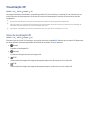 103
103
-
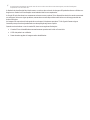 104
104
-
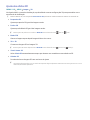 105
105
-
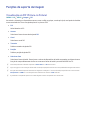 106
106
-
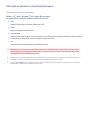 107
107
-
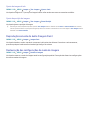 108
108
-
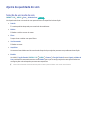 109
109
-
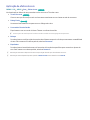 110
110
-
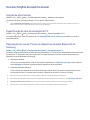 111
111
-
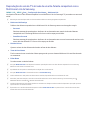 112
112
-
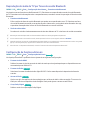 113
113
-
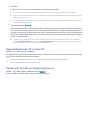 114
114
-
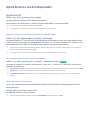 115
115
-
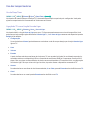 116
116
-
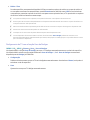 117
117
-
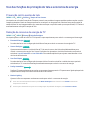 118
118
-
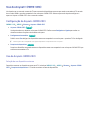 119
119
-
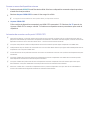 120
120
-
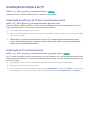 121
121
-
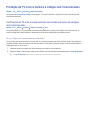 122
122
-
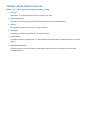 123
123
-
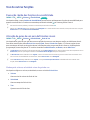 124
124
-
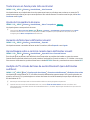 125
125
-
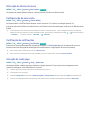 126
126
-
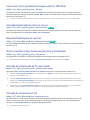 127
127
-
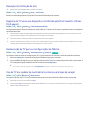 128
128
-
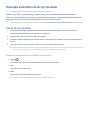 129
129
-
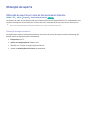 130
130
-
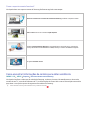 131
131
-
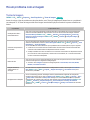 132
132
-
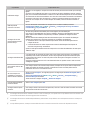 133
133
-
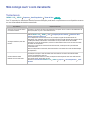 134
134
-
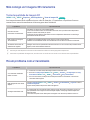 135
135
-
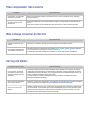 136
136
-
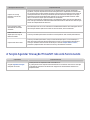 137
137
-
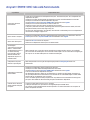 138
138
-
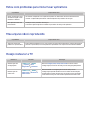 139
139
-
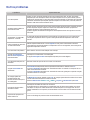 140
140
-
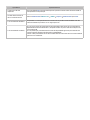 141
141
-
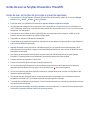 142
142
-
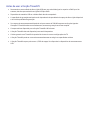 143
143
-
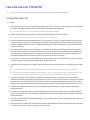 144
144
-
 145
145
-
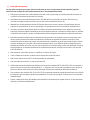 146
146
-
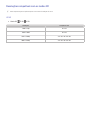 147
147
-
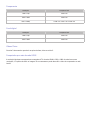 148
148
-
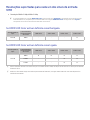 149
149
-
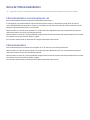 150
150
-
 151
151
-
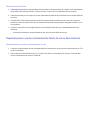 152
152
-
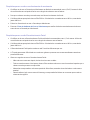 153
153
-
 154
154
-
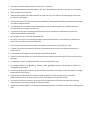 155
155
-
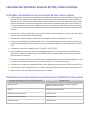 156
156
-
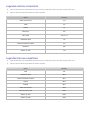 157
157
-
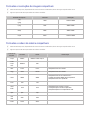 158
158
-
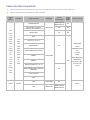 159
159
-
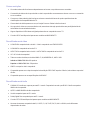 160
160
-
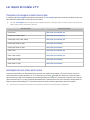 161
161
-
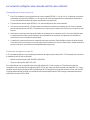 162
162
-
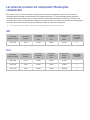 163
163
-
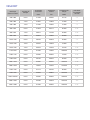 164
164
-
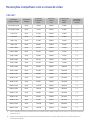 165
165
-
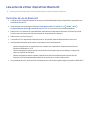 166
166
-
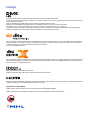 167
167
-
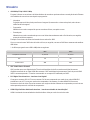 168
168
-
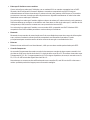 169
169
Samsung UN65JS8500G Manual do usuário
- Categoria
- Comprimidos
- Tipo
- Manual do usuário
Artigos relacionados
-
Samsung UN78JS9500G Manual do usuário
-
Samsung UN32H5500AG Manual do usuário
-
Samsung UN55HU8500G Manual do usuário
-
Samsung UN48J5500AG Manual do usuário
-
Samsung UN49J5200AG Manual do usuário
-
Samsung UN50J5300AG Manual do usuário
-
Samsung UN32J4290AG Manual do usuário
-
Samsung PL64F8500AG Manual do usuário
-
Samsung UN46FH6203G Manual do usuário
-
Samsung UN55KS7500G Manual do usuário